
Ce nu ați instalat pagina de pornire, de fiecare dată când porniți browserul va fi întotdeauna deschis Start.myplaycity.com. Dacă încercați să reparați manual etichetele sau pentru a restabili setările browser-ului, veți vedea că după un anumit timp pe site-ul Start.myplaycity.com se va întoarce la locul său. Acest lucru se datorează faptului că, ca paraziți, cum ar fi Start.myplaycity.com, poate în timp real a monitoriza starea de setările browser-ului și atunci când încercați să auto-recuperare (sau modifica pagina de pornire a motorului de căutare pe Google) pentru a infecta din nou browser. Prin urmare, este foarte important să efectuați un tratament complet al computerului, completând fiecare dintre pașii din instrucțiunile de mai jos.
Alte simptome ale infecției Start.myplaycity.com
Modul în care parazitul Start.myplaycity.com a pătruns în calculatorul dvs.
Modalități de curățare a calculatorului de la Start.myplaycity.com
O instrucțiune pas cu pas despre cum să eliminați Start.myplaycity.com din Chrome, Firefox și Internet Explorer
Dezinstalați programul care a fost cauza apariției lui Start.myplaycity.com
Este foarte important în prima etapă să se determine programul, care a fost sursa primară a apariției parazitului și să îl elimine.
Windows 95, 98, XP, Vista, 7
Faceți clic pe Start sau faceți clic pe butonul Windows de pe tastatură. În meniul care se deschide, selectați Panou de control.
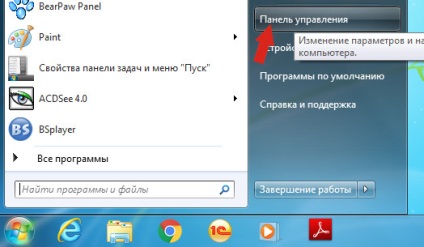
Faceți clic pe butonul Windows.
În colțul din dreapta sus, găsiți și faceți clic pe pictograma Căutare.
În câmpul de introducere, tastați Control Panel (Panou de control).
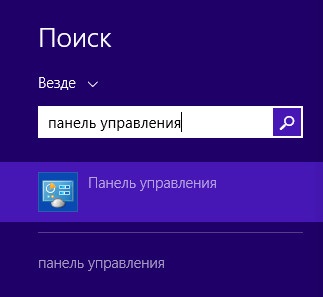
Windows 10
Faceți clic pe butonul de căutare
În câmpul de introducere, tastați Control Panel (Panou de control).
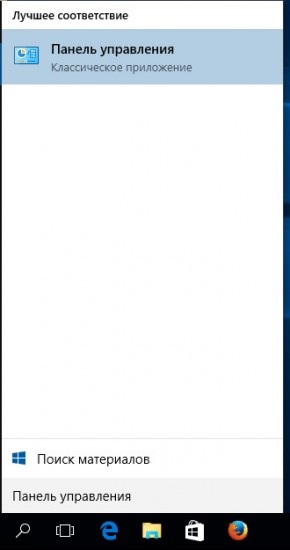
Panoul de control se deschide, selectați Dezinstalați programul.
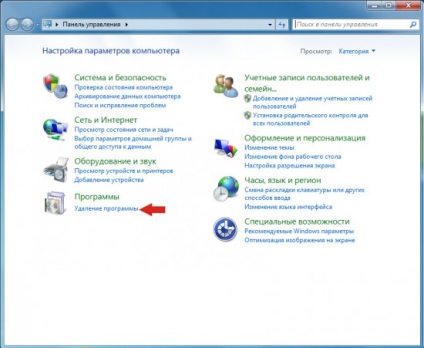
Ștergeți Start.myplaycity.com din Chrome, Firefox și Internet Explorer utilizând AdwCleaner
Descarcă AdwCleaner făcând clic pe link-ul de mai jos.

După descărcarea programului, porniți-l. Se deschide fereastra principală AdwCleaner.
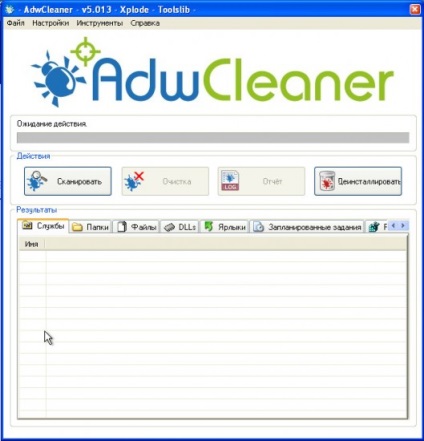
Faceți clic pe butonul Scanare. Programul va începe verificarea computerului. Când testul este finalizat, lista componentelor Start.myplaycity.com găsite și alți paraziți găsiți se vor deschide în fața dvs.
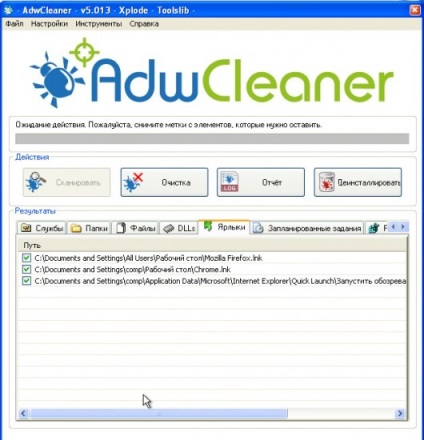
Ștergeți Start.myplaycity.com utilizând Malwarebytes Anti-malware
Descărcați programul Malwarebytes Anti-malware utilizând următorul link.
Când programul se învârte, porniți-l. Înainte de a deschide programul Wizard pentru instalarea programului. Urmați instrucțiunile sale.
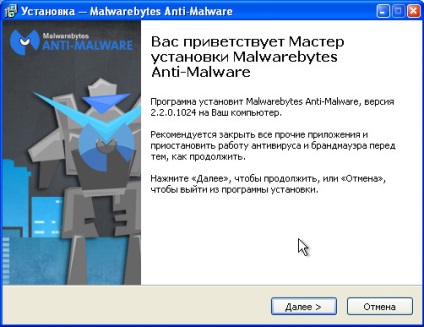
Când instalarea este finalizată, veți vedea fereastra principală a programului.
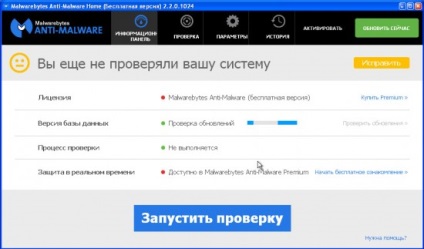
Procedura de actualizare a programului este pornită automat. Când este completă, faceți clic pe butonul Executare verificare. Malwarebytes Anti-malware va scana computerul.
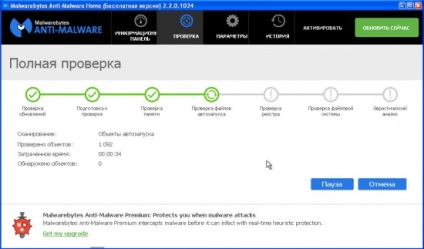
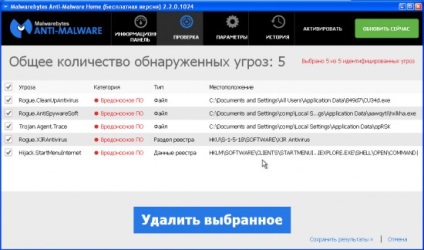
Ștergeți Start.myplaycity.com în Chrome resetând setările browserului
Resetarea setărilor Chrome vă va permite să eliminați extensiile rău intenționate și să restaurați setările browserului la valorile implicite. În acest caz, datele dvs. personale, cum ar fi marcajele și parolele, vor fi salvate.
Deschideți meniul Chrome principal, făcând clic pe butonul sub forma a trei bare orizontale (). Meniul apare ca în imaginea următoare.
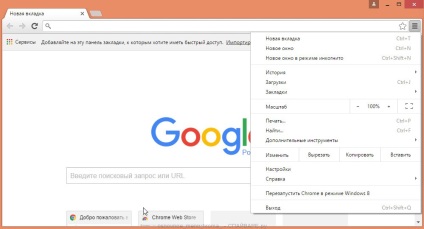
Selectați Setări. Deschideți pagina, derulați în jos și căutați linkul Afișați setările avansate. Faceți clic pe el. Mai jos este o listă cu setările suplimentare. Aici trebuie să găsiți butonul Reset Settings și să faceți clic pe acesta. Google Chrome vă va cere să confirmați acțiunile.
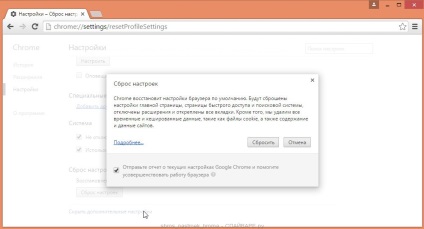
Ștergeți Start.myplaycity.com în Firefox resetând setările browserului
Resetarea setărilor Firefox vă permite să eliminați extensiile rău intenționate și să restaurați setările browserului la valorile implicite. În acest caz, datele dvs. personale, cum ar fi marcajele și parolele, vor fi salvate.
Deschideți meniul Chrome principal, făcând clic pe butonul sub forma a trei bare orizontale (). În meniul care apare, faceți clic pe pictogramă sub forma unui semn de întrebare (). Aceasta va afișa meniul Ajutor, așa cum se arată în figura de mai jos.
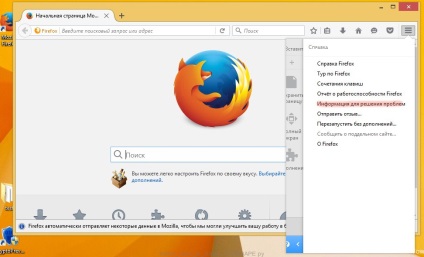
Aici trebuie să găsiți elementul Informații pentru rezolvarea problemelor. Faceți clic pe el. În pagina deschisă, în secțiunea Setări Firefox, faceți clic pe butonul Ștergere Firefox. Programul vă cere să vă confirmați acțiunile.
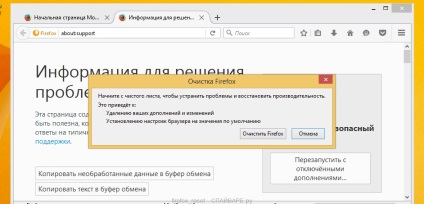
Ștergeți Start.myplaycity.com în Internet Explorer resetând setările browserului
Resetarea setărilor Internet Explorer și Edge va elimina extensiile malware și va restabili setările browserului la valorile implicite.
Deschideți browserul principal făcând clic pe butonul sub forma unei unelte (). În meniul care apare, faceți clic pe Proprietăți browser.
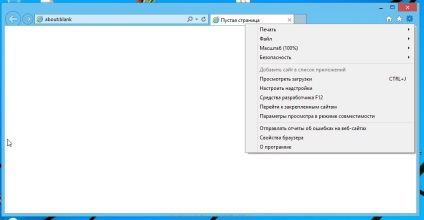
Faceți clic pe fila Complex, apoi pe butonul Resetare. Se deschide fereastra Resetare setări Internet Explorer. Bifați caseta din secțiunea Ștergeți setările personale, apoi faceți clic pe butonul Resetați.
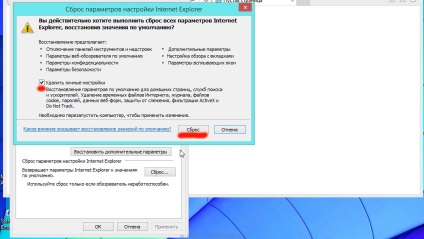
Ștergeți Start.myplaycity.com din Chrome, Firefox și Internet Explorer ștergând comenzile rapide
Pentru a șterge scurtătura browserului, faceți clic dreapta pe el și selectați Proprietăți.
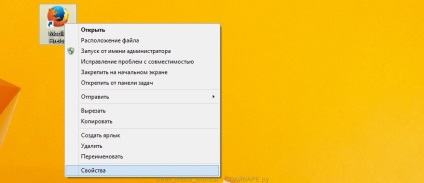
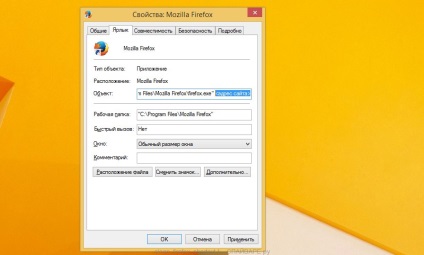
Descărcați programul AdGuard utilizând următorul link.

După terminarea descărcării, executați fișierul descărcat. Înainte de a deschide programul Wizard pentru instalarea programului.
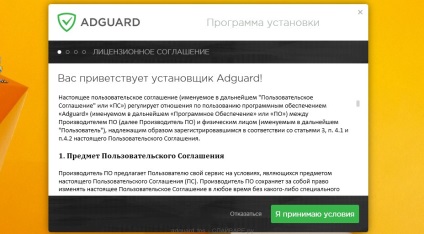
Faceți clic pe butonul Acceptați condițiile și urmați instrucțiunile programului. După ce ați terminat instalarea, veți vedea o fereastră, după cum se arată în figura de mai jos.
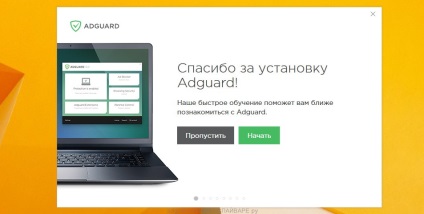
Puteți să dați clic pe săriți pentru a închide programul de configurare și pentru a utiliza setările implicite sau faceți clic pe butonul Start pentru a vedea caracteristicile programului AdGuard și pentru a modifica setările implicite.